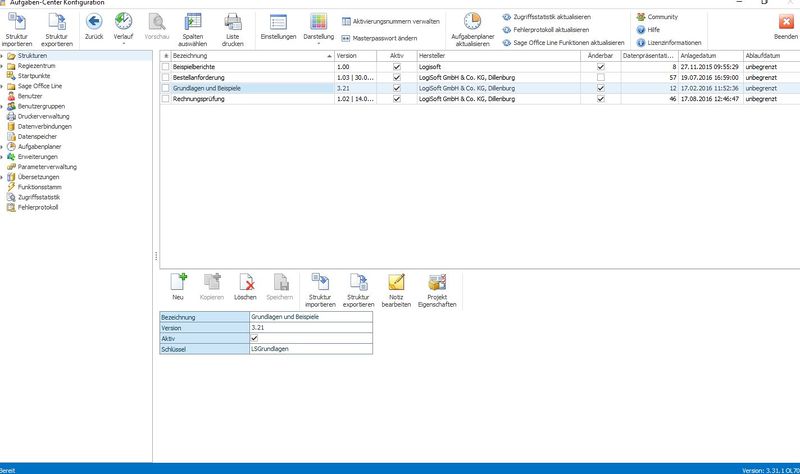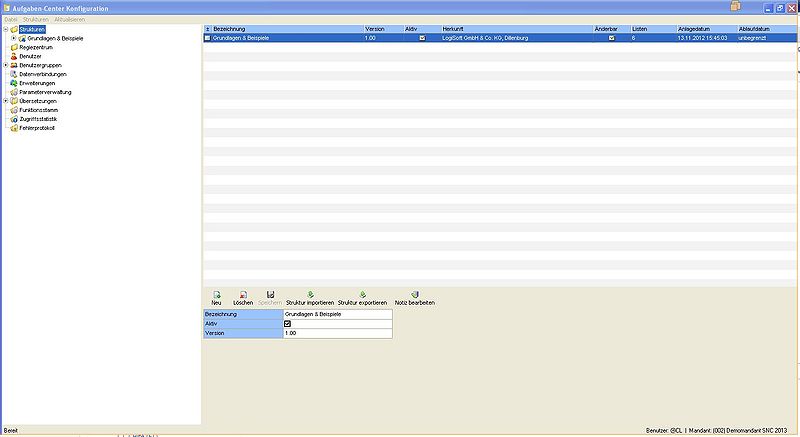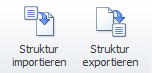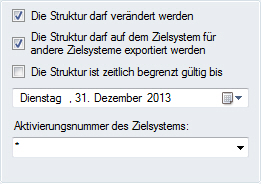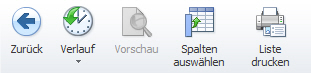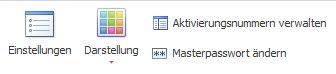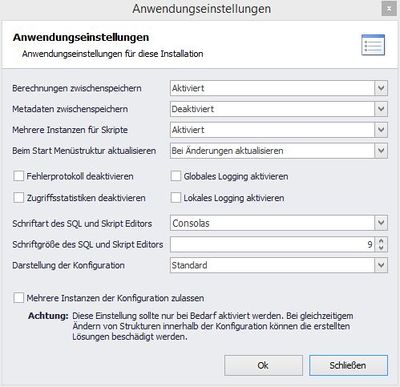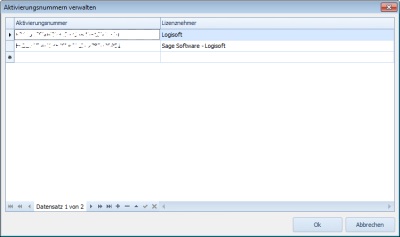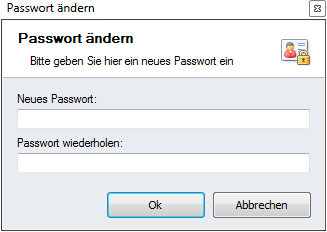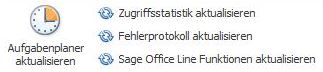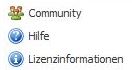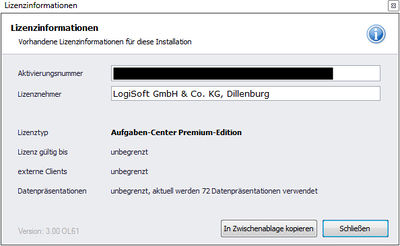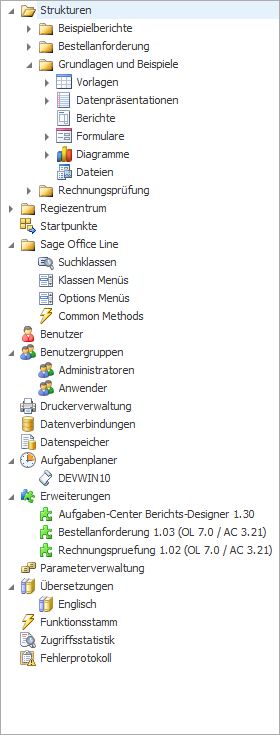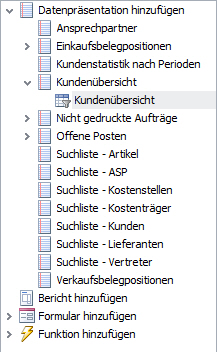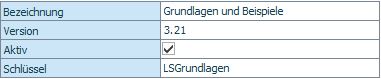Konfiguration
Die Aufgaben-Center Konfiguration unterteilt sich in Menüleiste, Navigation, Übersichtsliste, Schaltflächen und Eigenschaften. Je nach Navigationspunkt kann zudem noch die Auswahlliste angezeigt werden.
Sage Office Line / Sage 100
Aufgaben-Center Konfiguration für Sage Office Line / Sage 100.
Sage New Classic
Aufgaben-Center Konfiguration für Sage New Classic.
Menüleiste
Strukturen
Exportierte Strukturen können in andere Aufgaben-Center-Umgebungen über den Import eingelesen werden.
Struktur importieren (F7)
Über den Import können Aufgaben-Center-Strukturen (.iuv-Dateien) inklusive den folgenden Punkten importiert werden:
- Benutzergruppen
- Suchklassen
- Funktionen
- Übersetzungen
- Parameter
- Erweiterungen
- und Regiezentrumeinträge
INFO
Regiezentrumeinträge werden beim Import samt ihrer Ordnerstruktur importiert, nicht vorhandene Ordner werden dabei neu angelegt.
Wählen Sie die .iuv-Datei aus und klicken auf Importieren.
Beim Importieren kann ausgewählt werden, ob die Struktur als eine neue Struktur anlegt oder zu einer vorhanden Struktur hinzufügt werden soll.
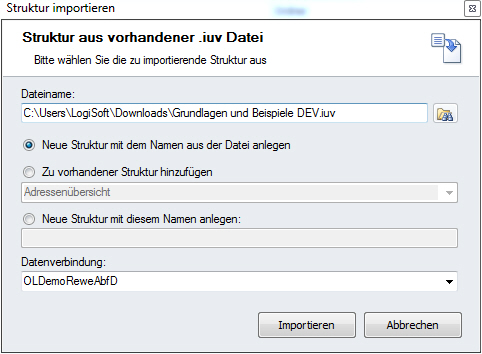
Weitere Zusatzinformationen der zu importierende Struktur können zusätzlich importiert werden.
Zudem kann ausgewählt werden, ob vorhandene Werte im Funktionsstamm, in der Parameterverwaltung, in den Übersetzungen und in den Erweiterungen überschrieben werden sollen.
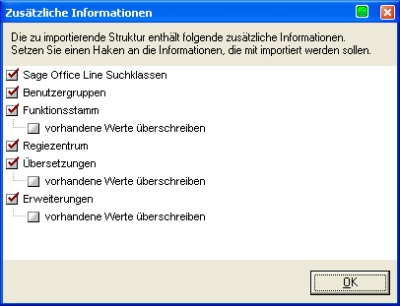
Struktur exportieren (F8)
Über den Export kann eine komplette Aufgaben-Center-Struktur inklusive folgenden Punkten exportiert werden:
- Benutzergruppen
- Funktionen
- Parameter
- Übersetzungen
- Suchklassen
- Systemtabellen
- Regiezentrumeinträgen
- Erweiterungen
INFO
Es werden nur Regiezentrumeinträge exportiert, die auf Datenpräsentationen in der Struktur verweisen. Die Regiezentrumeinträge werden mit der Ordnerstruktur, in denen sie stehen, exportiert.
Wählen Sie die Struktur aus, die Sie exportieren möchten und folgen weiter dem Assistenten.
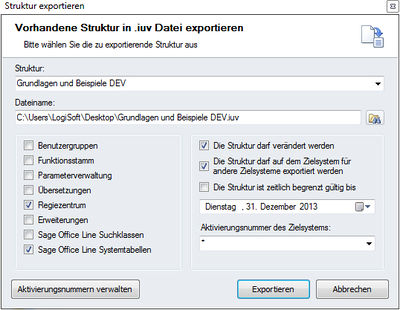
Zielaktivierung & Demoversion
Es ist möglich die gewünschte Struktur
- nicht änderbar, und somit nicht einsehbar, zu exportieren.
- nicht exportierbar festzulegen, so dass die Struktur nur zwischen Ersteller und Ziel getauscht werden kann.
- als Demoversion zeitlich zu begrenzen.
- auf ein System mit bestimmter Zielaktivierungsnummer festzulegen.
TIPP
Ist bei Aktivierungsnummer des Zielsystems das *-Zeichen ausgewählt, wird die Struktur nicht zielaktiviert, d.h. sie ist für alle Aufgaben-Center-Umgebungen exportierbar.
Aktualisieren von Strukturen
Um eine Struktur zu aktualisieren, beachten Sie bitte folgende Punkte:
- Beim Anlegen von Regiezentrumeinträgen ist unbedingt ein Schlüssel zu vergeben. Dieser verhindert ein doppeltes Anlegen von Einträgen. Regiezentrumeinträge mit Schlüssel beziehen sich immer auf die neu importierte Struktur. Weitere Infos siehe: Regiezentrum.
- Zu empfehlen ist das Löschen der alten Struktur, bevor die aktualisierte Struktur importiert wird. Dies verhindert ein doppeltes Anlegen von Strukturen. Zuvor sollte aber die alte Struktur zur Sicherung exportiert werden.
Ansicht
Zurück
Hierüber springen Sie zum letzten Navigationspunkt zurück.
Verlauf
Über den Verlauf können Sie schnell zu vergangenen Navigationspunkten springen.
Vorschau
In den Bereichen Datenpräsentation, Berichte und Formulare kann eine jeweilige Vorschau aufgerufen werden.
Spalten auswählen
Die Übersichtsliste kann in jedem Bereich durch Hinzufügen oder Entfernen individuell angepasst werden.
Liste drucken
Die Übersichtsliste kann über die Schaltfläche ausgedruckt werden.
Anwendungseinstellungen
Einstellungen
| Berechnungen zwischenspeichern | Berechnungen, z.B. bei Formelfelder, Bedingungen, werden standardmäßig gecached. Dies kann nun deaktiviert oder der Cache wird beim Schließen der Datenpräsentation geleert. |
| Metadaten zwischenspeichern | Kann die Performance um ca. 10-20% erhöhen. Jedoch ist eine Just-In-Time-Entwicklung nur noch bedingt, u.a. über die Vorschau, möglich. |
| Mehrere Instanzen für Skripte | Bei Skripten, die gleichzeitig abgearbeitet werden sollen, muss diese Option aktiviert sein. |
| Beim Start Menüstruktur aktualisieren | Hierüber kann ausgewählt werden, wann die Menüstruktur der Sage Office Line aktualisiert werden soll. |
| Fehlerprotokoll deaktivieren | Deaktiviert das Fehlerprotokoll. |
| Zugriffsstatistiken deaktivieren | Deaktiviert die Zugriffsstatistiken |
| Globales Logging aktivieren | Aktiviert das Logging für alle Arbeitsplätze. |
| Lokales Logging aktivieren | Aktiviert das Logging für einen einzelnen Arbeitsplatz. |
| Mehrere Instanzen der Konfiguration zulassen | Erlaubt das gleichzeitige Arbeiten mit der Aufgaben-Center Konfiguration an verschiedenen Arbeitsplätzen. |
Darstellung
Hierüber kann ein Theme ausgewählt werden.
Aktivierungsnummern verwalten
Über die Schaltfläche können Sie für den Struktur-Export weitere Aktivierungsnummern, z.B. Ihrer Kunden, in einer Tabelle einpflegen und verwalten.
Masterpasswort ändern
Ändert das Masterpasswort.
Aktualisieren
Aufgabenplaner aktualisieren
Aktualisiert die Protokolle des Aufgabenplaners.
Zugriffstatistiken aktualisieren
Aktualisierung der Zugriffsstatistiken. Entspricht dem Drücken der F4-Taste.
Fehlerprotokoll aktualisieren (F5)
Aktualisierung des Fehlerprotokolls. Entspricht dem Drücken der F5-Taste.
Sage Office Line-Funktionen aktualisieren
Aktualisiert den Funktionsstamm automatisch, wenn es seitens des Herstellers Sage Änderungen in den Funktionen der Office Line gegeben hat.
Hilfe & Lizenz
Community
Sie haben Fragen zur Konfiguration oder kommen nicht weiter?
Dann klicken Sie auf diese Schaltfläche, die Sie direkt zur Aufgaben-Center Community weiterleitet. Im Forum der Community haben Sie die Möglichkeit Ihre Fragen kostenlos zu posten und entsprechende Antworten zu erhalten. Des Weiteren erfahren Sie in der Community die allerneuesten Informationen zum Aufgaben-Center!
Hilfe (F1)
Ruft die Hilfedatei auf. Enspricht dem Drücken der F1-Taste.
Lizenzinformationen (F2)
Überblick über Ihren aktuellen Lizenzstatus. Entspricht dem Drücken der F2-Taste.
Über die Schaltfläche In Zwischenablage kopieren werden folgende Werte in die Zwischenablage kopiert:
- Aktivierungsnummer
- Lizenznehmer
- Lizenztyp
- Version
INFO
Bitte geben Sie bei Supportanfragen immer Ihre Lizenzinformationen an.
Beenden (Strg+Q)
Beendet die Aufgaben-Center Konfiguration. Entspricht dem Drücken der Strg+Q-Tastenkombination.
Innerhalb der Navigation können Sie zwischen den Navigationspunkten per Mausklick oder per Tastaturpfeiltasten wechseln.
[+] zeigt an, dass der Navigationspunkt Unterpunkte enthält und diese über das [+] aufgeklappt werden können.
Übersichtsliste
Die Übersichtsliste zeigt Ihnen im ausgewählten Navigationspunkt alle enthaltenen Datensätze an. Über die Schaltflächen Neu, Löschen und Speichern können weitere Datensätze angelegt, gelöscht bzw. Änderungen abgespeichert werden.
Auswahlliste
Je nach Navigationspunkt wird zusätzlich die Auswahlliste neben der Übersichtsliste angezeigt. Um Einträge aus der Auswahlliste auszuwählen, können diese per Drag & Drop in die Übersichtsliste gezogen werden.
Schaltflächen
HINWEIS
Je nach Navigationpunkt können weitere bzw. andere Schaltflächen angezeigt werden.
Neu, Kopieren, Löschen und Speichern
Über die Schaltflächen können Sie Datensätze neu anlegen, eine vorhandene Struktur kopieren, löschen und Änderungen speichern.
Struktur importieren/exportieren
Hierüber stehen die gleichen Import-/Exportfunktionen zur Verfügung, wie über die Symbolmenüleiste.
Notiz bearbeiten
Sie können für jede Struktur eine Notiz hinterlegen.
Projekteigenschaften
Über die Projekteigenschaften lassen sich Verweise, Namespaces, Verweispfade und Compiler-Variablen zuordnen
Eigenschaften
In den Eigenschaften können alle Informationen zu dem oben ausgewählten Datensatz bearbeitet werden.